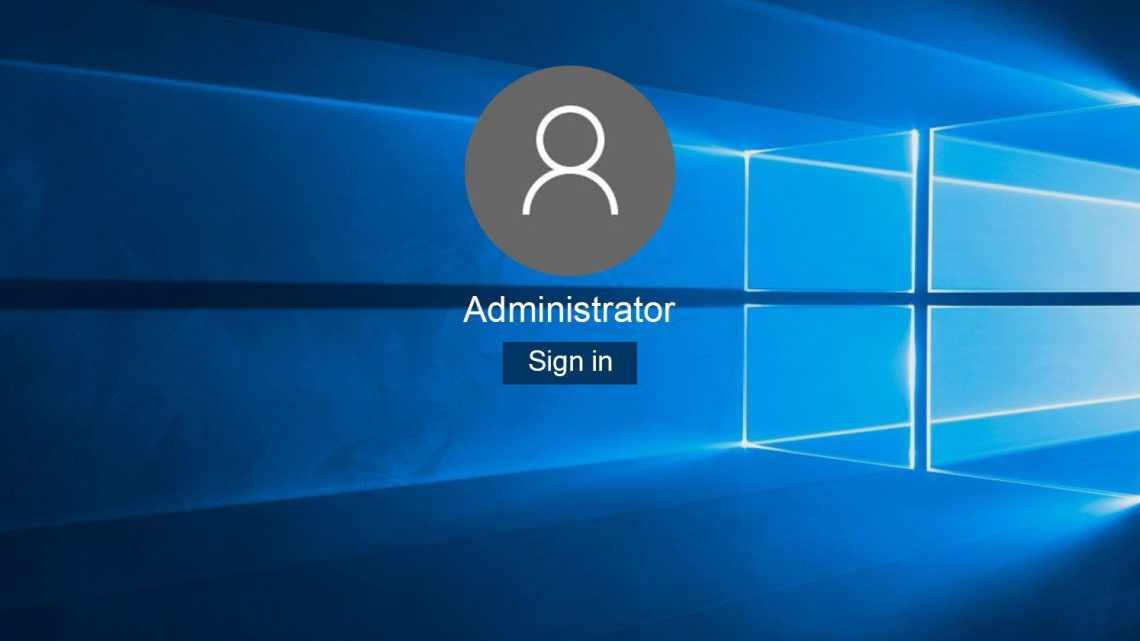13.11.2014 windows
- Включення облікового запису адміністратора за допомогою командного рядка
- Призначення Адміністратора з необмеженими можливостями
- На замітку!
- Отримуємо повні права адміністратора Windows 8 за допомогою локальної політики безпеки
- Як швидко і правильно увімкнути
- На замітку!
- Використання командного рядка
- Використання локальної безпекової політики
- Локальні групи користувачів
- На замітку!
У цій інструкції докладно про декілька способів включити прихований обліковий запис адміністратора в Windows 8.1 і Windows 8. Вбудований прихований обліковий запис Адміністратора створюється за замовчуванням під час встановлення операційної системи (а також є у попередньо встановленій на комп'ютері або ноутбуці). Див. також: Як увімкнути і вимкнути вбудований обліковий запис Адміністратора Windows 10.
Входячи під таким акаунтом, ви отримуєте права адміністратора в Windows 8.1 і 8, маючи повний доступ до комп'ютера, що дозволяють робити будь-які зміни на ньому (повний доступ до системних тек і файлів, налаштувань тощо). Типово, під час використання такого акаунта контроль облікових записів UAC вимкнено.
Деякі зауваження:
- Якщо ви увімкнете обліковий запис Адміністратора, бажано також встановити пароль на нього.
- Не рекомендую тримати цей акаунт увімкненим весь час: використовуйте його тільки для конкретних завдань з відновлення працездатності комп'ютера або налаштування Windows.
- Прихований обліковий запис Адміністратора є локальним обліковим записом. Крім цього, увійшовши під цим акаунтом ви не зможете запускати нові програми Windows 8 для початкового екрану.
Включення облікового запису адміністратора за допомогою командного рядка
Перший і, мабуть, найпростіший спосіб включити прихований акаунт і отримати права Адміністратора в Windows 8.1 і 8 - використовувати командний рядок.
Для цього:
- Запустіть командний рядок від імені адміністратора, натиснувши клавіші Windows + X і вибравши відповідний пункт меню.
- Введіть команду net user адміністратор/active:yes (для англомовної версії Windows напишіть administrator).
- Можете закрити командний рядок, обліковий запис Адміністратора увімкнено.
Щоб вимкнути обліковий запис, використовуйте команду net user адміністратор/active:no
Увійти в акаунт Адміністратора ви можете на початковому екрані, змінивши обліковий запис або на екрані входу в систему.
Призначення Адміністратора з необмеженими можливостями
У Windows 7 і 8 за замовчуванням схований Адміністратор. Заходячи з такими правами, користувач отримує свободу дій. Робота під таким записом не перевіряється UAS (Контроль облікових записів).
На замітку!
Зі службою UAS користувач стикається постійно. При внесенні істотних змін, а також установці різних програм ця система видає запити на підтвердження і попереджає про можливі небезпеки.
Обліковий запис Адміна у Windows дозволяє виконувати такі дії:
- вносити будь-які зміни, в тому числі і в налаштування системи;
- інсталювати нові додатки;
- вилучати, пересувати, копіювати будь-які файли;
- працювати з іншими обліковими даними: створювати, видаляти, змінювати і встановлювати паролі, обмежувати доступ до інформації на ПК.
Робота з пристроєм, увійшовши під логіном Адміна з необмеженими можливостями, використовується в рідкісних випадках, коли виконати потрібні дії з правами класичного користувача, не виходить.
Отримуємо повні права адміністратора Windows 8 за допомогою локальної політики безпеки
Другий спосіб включити обліковий запис - використовувати редактор локальної політики безпеки. Можна отримати доступ до нього через панель керування - Адміністрування або натиснувши клавіші Windows + R і ввівши secpol.msc у вікно «Виконати».
У редакторі відкрийте "Локальні політики" - "Параметри безпеки", потім у правій панелі знайдіть пункт "Облікові записи: стан облікового запису Адміністратор "і двічі клікніть за ним. Увімкніть обліковий запис і закрийте локальну політику безпеки.
Як швидко і правильно увімкнути
Якщо потрібно включити прихований акаунт, то вибирають один з можливих способів. Найзручніший і найпростіший варіант використання командного рядка. Якщо корисніше працювати з графічним інтерфейсом, то виконують дії через «Керування системою».
На замітку!
У «Управлінні системою» можуть виникнути складнощі, оскільки є деякі обмеження.
Використання командного рядка
Використання командного рядка є найпростішим і надійним способом включення. Її запускають через Пуск-Стандартні-Командний рядок або викликають системне меню натисканням Win + X.
Для увімкнення прихованого користувача з необмеженими можливостями вводять "net user адміністратор/active:yes». Про позитивний результат свідчить відповідне повідомлення «Команда виконана успішно». Вимикають аналогічною командою, тільки замість yes вводять no.
Використання локальної безпекової політики
Для любителів роботи з графічними вікнами можна скористатися налаштуванням локальної політики безпеки. Відкривають вікно за допомогою команди Пуск - Панель керування - Адміністрування. Для запуску також використовують гарячі клавіші Win + R. У вікні, що з'явилося, вводять secpol.msc і натискають Виконати.
У правій частині знаходять каталог «Локальна політика - Параметри безпеки». У лівій частині включають пункт "Облікові записи: стан облікового запису Адміна ".
Локальні групи користувачів
Для операційних систем Windows 8 і 8.1, щоб включити Адміна, можна використовувати «Локальні користувачі і групи». Також запускають через вікно «Виконати». Вводять команду lusrmgr.msc.
У правій частині робочого вікна відкривається каталог «Користувачі». У списку, що з'явився, вибирають «Адміністратор», клікають по ньому 2 рази. У вікні знімають галочку навпроти рядка відключення.
На замітку!
Якщо увімкнено прихованого адміністратора з необмеженими правами, вам слід встановити пароль на вхід. Це захистить комп'ютер від неправильних дій інших відвідувачів.
Розробник не просто так приховав обліковий запис адміністратора, неправильне використання його можливостей може призвести до поломок і неприємностей. Тому постійно працювати з такими можливостями не варто регулярно, а лише зрідка заходити для налаштування системи. Після проведення налаштувань слід її знову приховати.